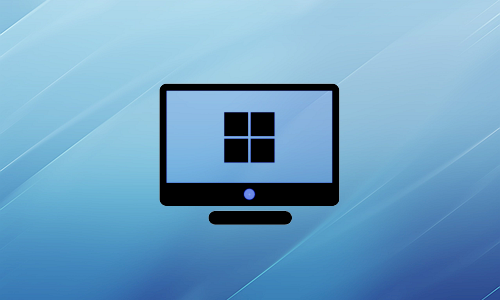Важным фактором долговечности и стабильной работы персонального компьютера является температура центрального процессора. Небольшой перегрев процессора может привести к периодическим сбоям в работе ПК, зависанию системы или внезапным перезагрузкам. В некоторых тяжелых случаях может происходить и аварийное отключение компьютера. Из-за ухудшения характеристик системы охлаждения, т.е. сильного перегрева — процессор может выйти из строя. Поэтому необходимо периодически следить за тем, чтобы процессор работал в комфортных для него температурных режимах.
Важным фактором долговечности и стабильной работы персонального компьютера является температура центрального процессора. Небольшой перегрев процессора может привести к периодическим сбоям в работе ПК, зависанию системы или внезапным перезагрузкам. В некоторых тяжелых случаях может происходить и аварийное отключение компьютера. Из-за ухудшения характеристик системы охлаждения, т.е. сильного перегрева — процессор может выйти из строя. Поэтому необходимо периодически следить за тем, чтобы процессор работал в комфортных для него температурных режимах.
Какой должна быть температура компьютерного процессора?
Соответствующая рабочая температура вашего процессора зависит от его производителя, максимальной тактовой частоты, где расположен датчик и с какими программами он в данный момент работает. Тем не менее, эта статья должна дать общее представление о том, какие температуры являются приемлемыми при определенных условиях.

Средняя температура процессора при полной нагрузке.
Большинство современных компьютерных процессоров не должны превышать температуры 35-50°C в режиме ожидания или 80°C при полной нагрузке. Ниже приведена обобщённая таблица со списком многих типов процессоров и их максимальной температуры при полной загрузке на них.
Имейте в виду, что приведённые ниже максимальные температуры не являются нормальными для комфортной работы процессоров, эти показатели являются крайними температурными точками срыва их работоспособности.
| Процессор AMD | Температура (max), при которой сохраняется работоспособность |
|---|---|
| AMD A6 | Max 57°C |
| AMD A10 | Max 60°C |
| AMD Athlon | Max 95°C |
| AMD Athlon 64 | Max 60°C |
| AMD Athlon 64 X2 | Max 55°C |
| AMD Athlon 64 Mobile | Max 90°C |
| AMD Athlon FX | Max 60°C |
| AMD Athlon II X4 | Max 60°C |
| AMD Athlon MP | Max 95°C |
| AMD Athlon XP | Max 90°C |
| AMD Duron | Max 95°C |
| AMD K5 | Max 70°C |
| AMD K6 | Max 70°C |
| AMD K6 Mobile | Max 85°C |
| AMD K7 Thunderbird | Max 95°C |
| AMD Opteron | Max 71°C |
| AMD Phenom II X6 | Max 55°C |
| AMD Phenom X3 | Max 60°C |
| AMD Phenom X4 | Max 60°C |
| AMD Sempron | Max 95°C |
| Процессор Intel | Температура (max), при которой сохраняется работоспособность |
|---|---|
| Intel Celeron | Max 85°C |
| Intel Core 2 Duo | Max 55°C |
| Intel Core i3 | Max 85°C |
| Intel Core i5 | Max 55°C |
| Intel Core i7 | Max 65°C |
| Intel Pentium II | Max 75°C |
| Intel Pentium III | Max 85°C |
| Intel Pentium 4 | Max 65°C |
| Intel Pentium Mobile | Max 85°C |
| Intel Pentium Pro | Max 85°C |
| LGA-1150 Core i3 Haswell | Max 66°C |
| LGA-1150 Core i5 Haswell | Max 72°C |
| LGA-1150 Core i7 Haswell | Max 72°C |
| LGA-2066 Core i5 Kaby Lake-Х | Max 100°C |
| LGA-2066 Core i7 Skylake-X | Max 90°C |
| LGA-2066 Core i9 Skylake-X | Max 85°C |
Для того чтобы точно знать нормальную и максимальную температуру процессора установленного в вашем компьютере, необходимо выяснить его точную модель и по этим данным в интернете найти его технические характеристики — обычно производитель всегда указывает рабочие и максимальные температуры процессоров.
Как узнать, что процессор в компьютере слишком горячий?
Если процессор перегревается, можно наблюдать несколько из следующих ситуаций:
— Компьютер работает намного медленнее
— Компьютер часто перезагружается
— Компьютер случайно выключается
Продолжение использования компьютера с процессором, температура которого превышает допустимые параметры, приведёт к сокращению срока службы процессора.
В зависимости от конфигурации оборудования персонального компьютера, термодатчики могут быть расположены не в оптимальном месте. Если это так, то выводимая температура может быть не совсем точной. Если температура компьютера приближается к максимальной или возникают проблемы, перечисленные выше, можно попробовать следующие рекомендации.
Что можно сделать, для нормальной работы компьютера?
Чем стабильнее работает процессор, тем лучше будет работать компьютер. Поэтому, если процессор перегревается или есть желание разогнать его, следует рассмотреть некоторые рекомендации приведённые ниже.
Держите компьютер в чистоте. Со временем пыль, грязь и волосы могут накапливаться внутри компьютера и препятствовать попаданию или выходу воздуха из корпуса. Убедитесь, что корпус компьютера и вентиляция очищены, особое внимание необходимо уделить чистоте охлаждающего радиатора на процессоре.
Улучшение окружающей среды у компьютера. Убедитесь, что компьютер работает в комфортном для него месте. Компьютер не должен находиться в замкнутом пространстве, например, в глухом ящике или шкафу, если нет достаточной вентиляции. Компьютер не должен находиться в ограниченном пространстве, должно быть не менее десяти сантиметров со всех сторон.
Проверьте исправность вентиляторов. Убедитесь, что все вентиляторы на компьютере работают исправно. На любом компьютере можно установить мониторинговые программы, которые отображают число оборотов каждого из основных вентиляторов компьютера и работают ли они должным образом. В противном случае необходимо проверить каждый кулер и найти любые проблемы с вращением или на слух обнаружить какие-либо необычные посторонние шумы.
Термопаста. Если есть подозрение на плохой отвод тепла от процессора, необходимо снять с него радиатор, очистить старую термопасту и повторно нанести свежую.
Добавление охлаждающих вентиляторов. Изыщите возможность установки дополнительных вентиляторов в корпус компьютера. В большинстве случаев, размещение дополнительных вентиляторов сказывается на более стабильной работе компьютера.
Альтернативные решения. Более продвинутые пользователи, которые любят разгонять частоту процессоров, могут рассмотреть альтернативные решения в виде водяного охлаждения. Это, в финансовом плане, очень затратное решение, но оно является самым эффективным для лучшего охлаждения процессоров.